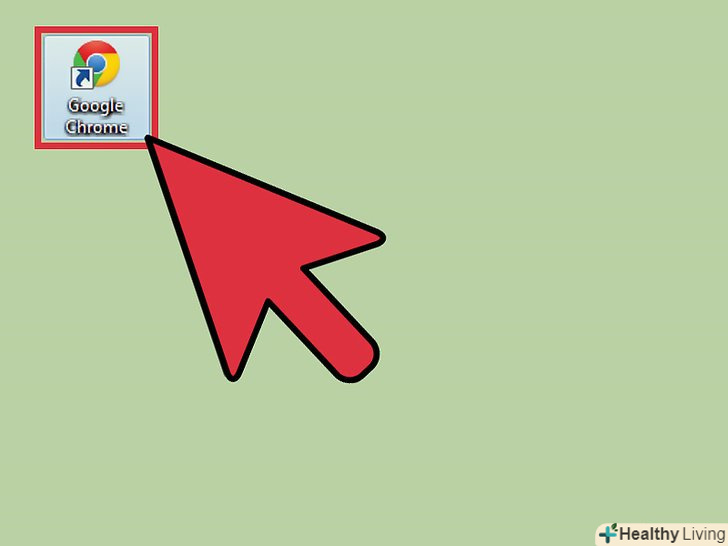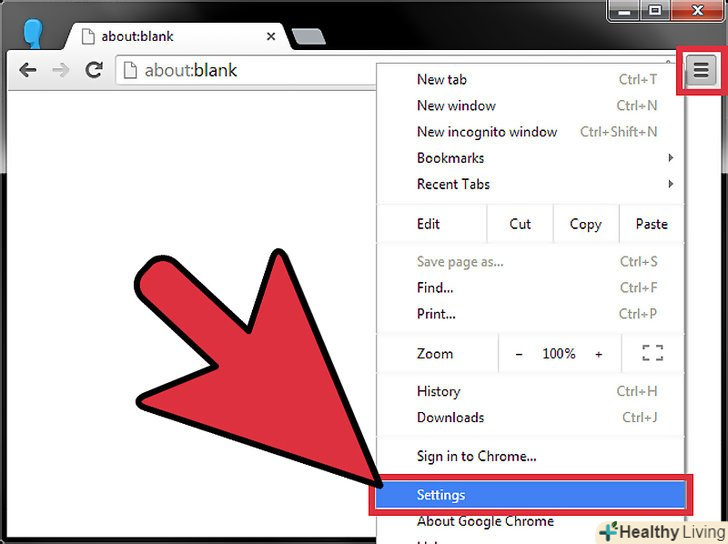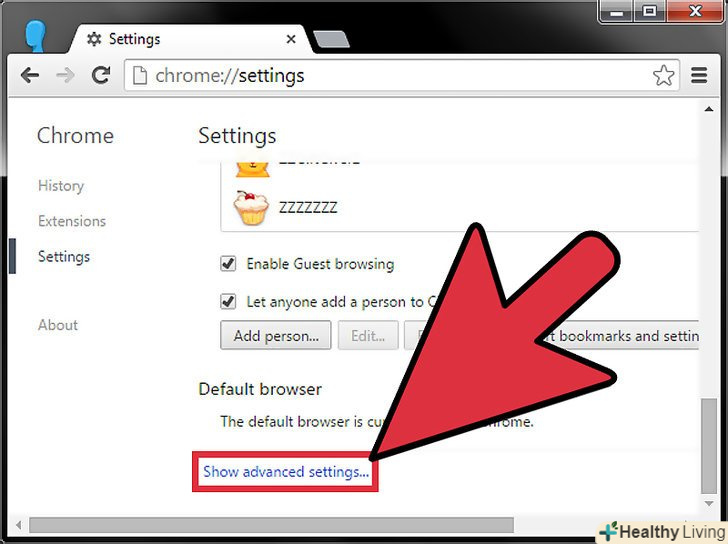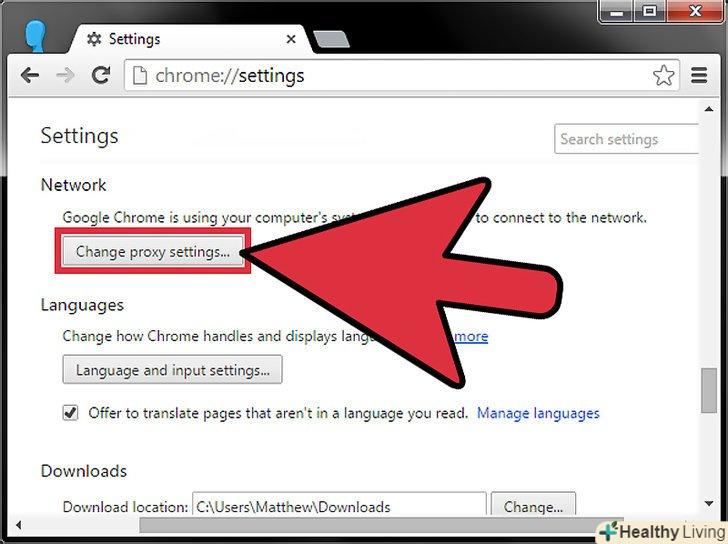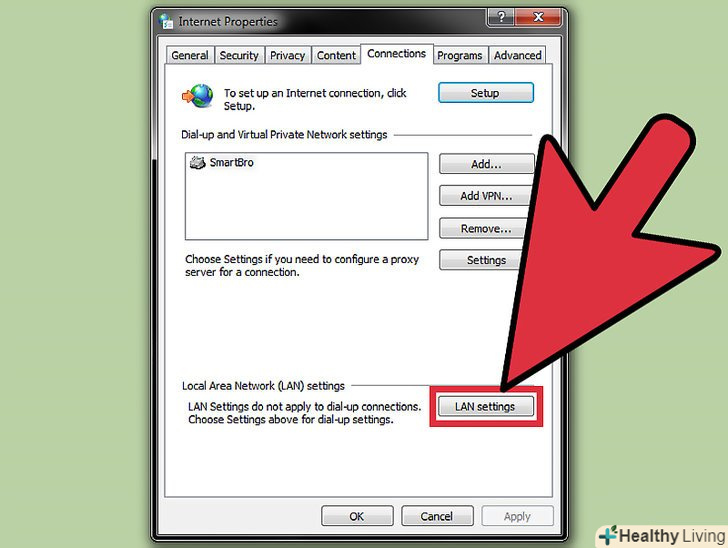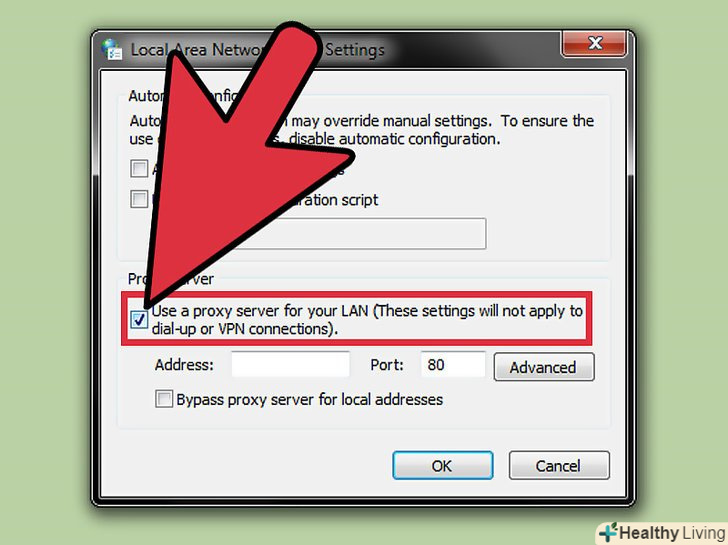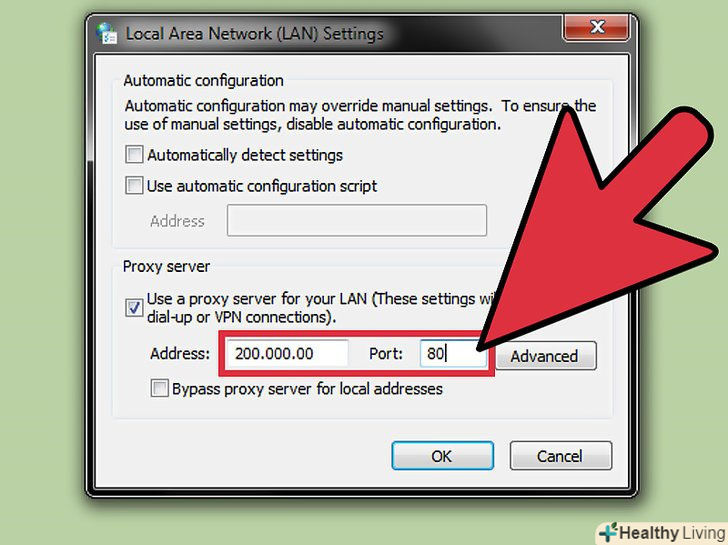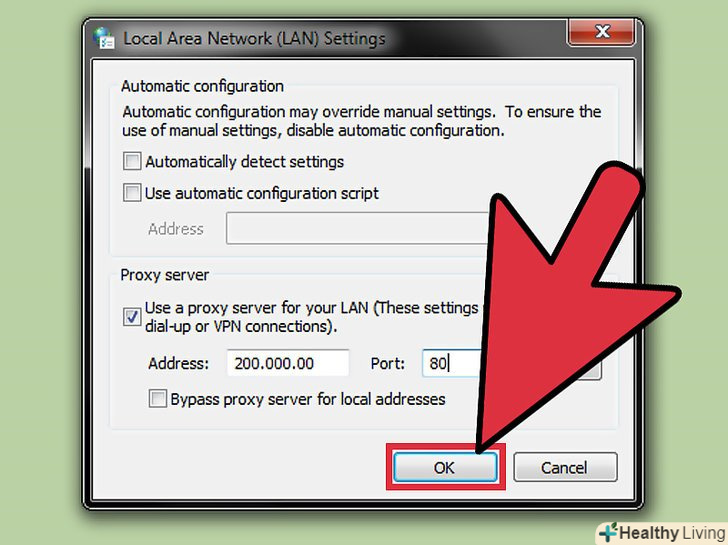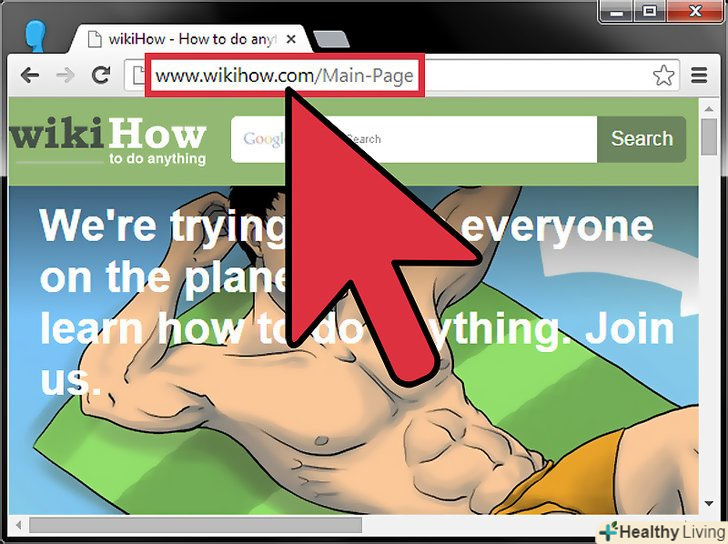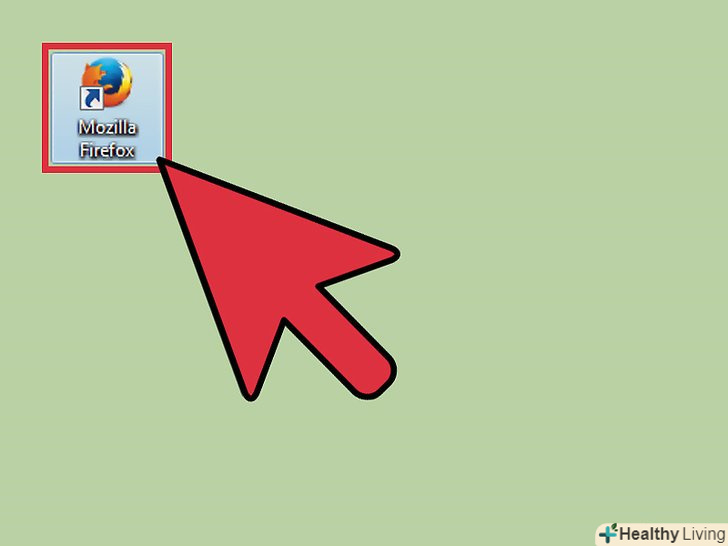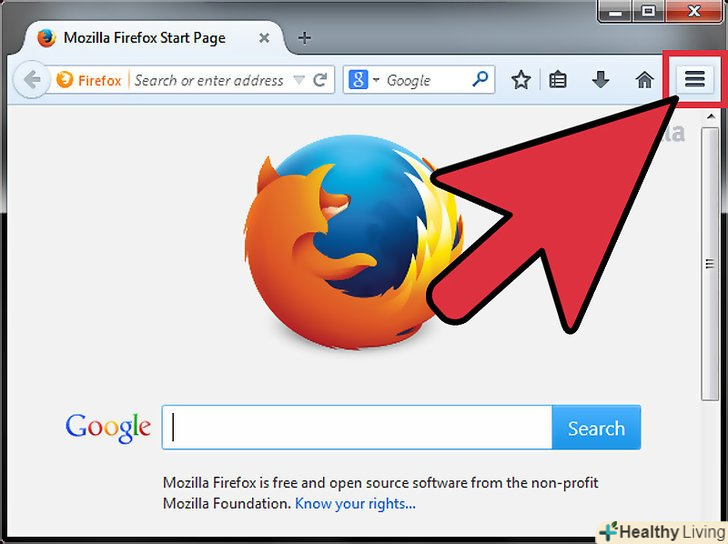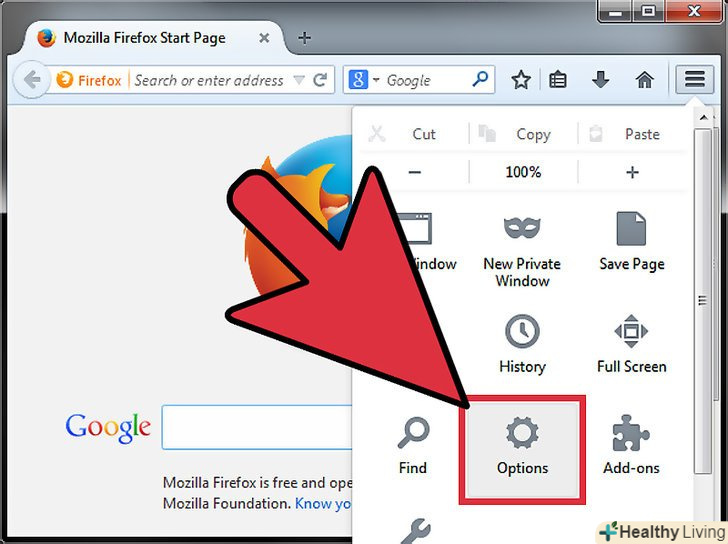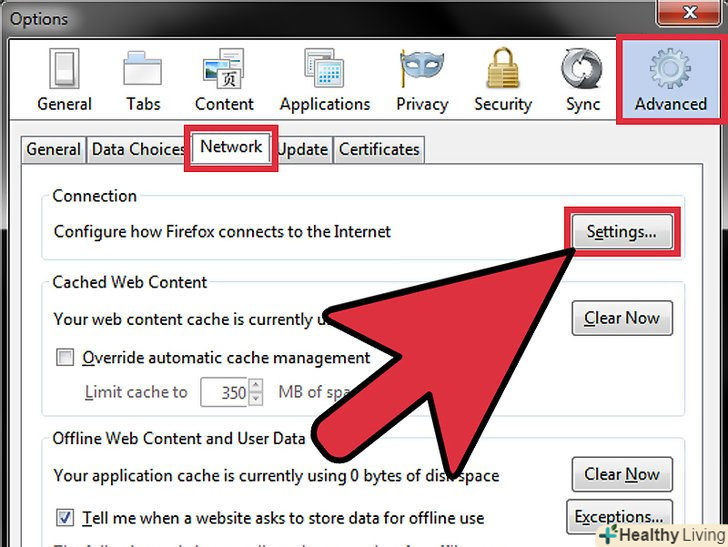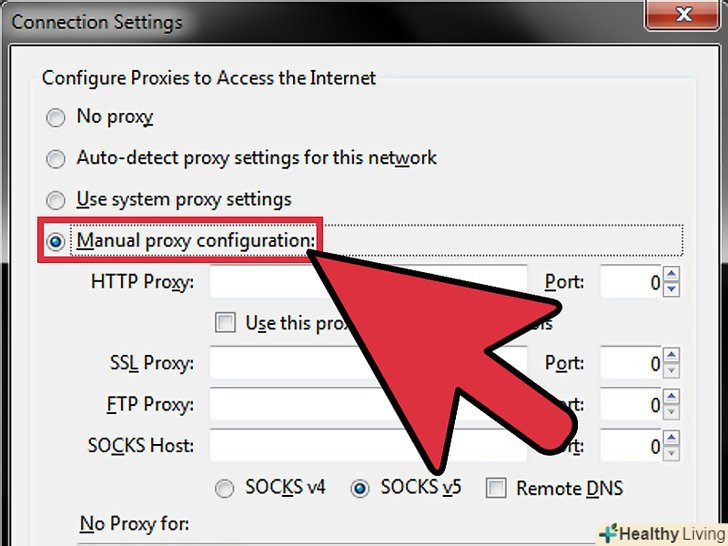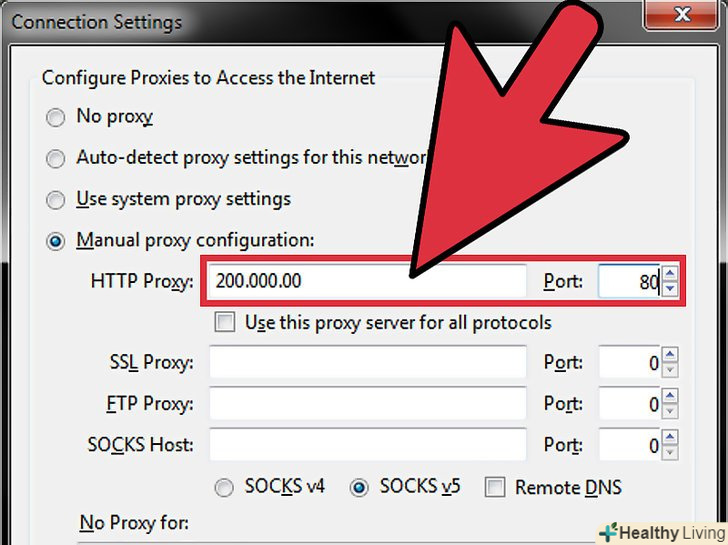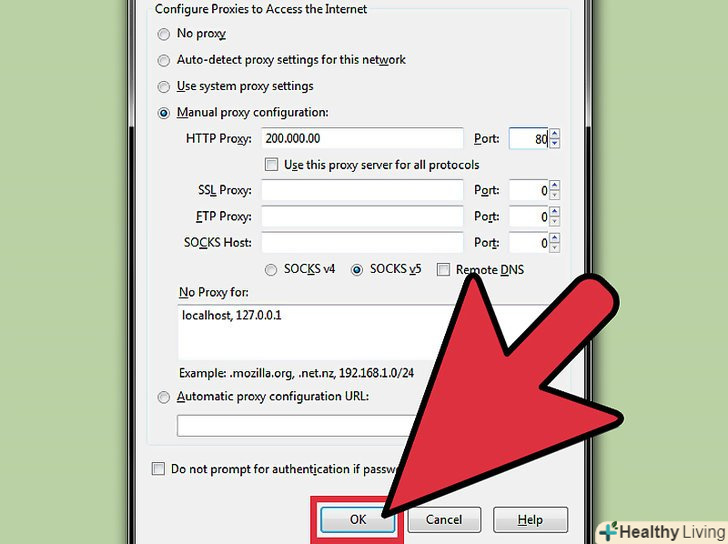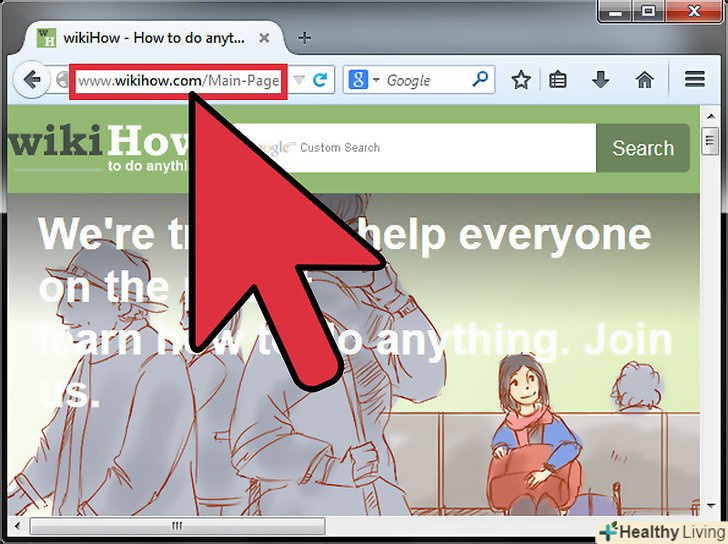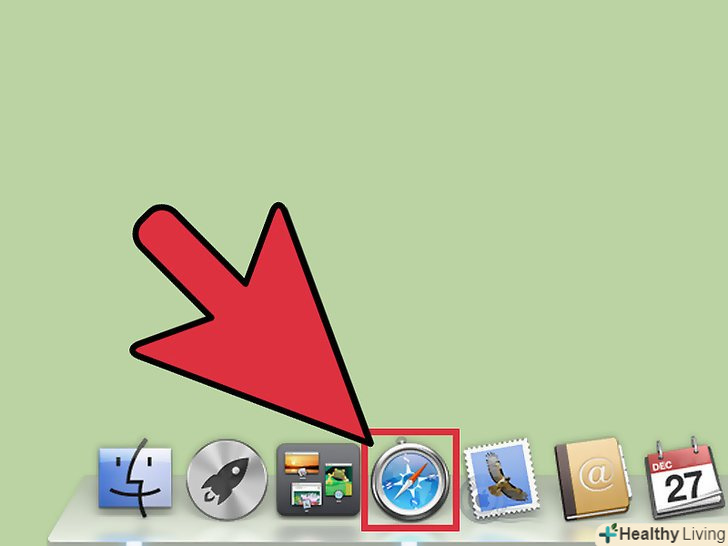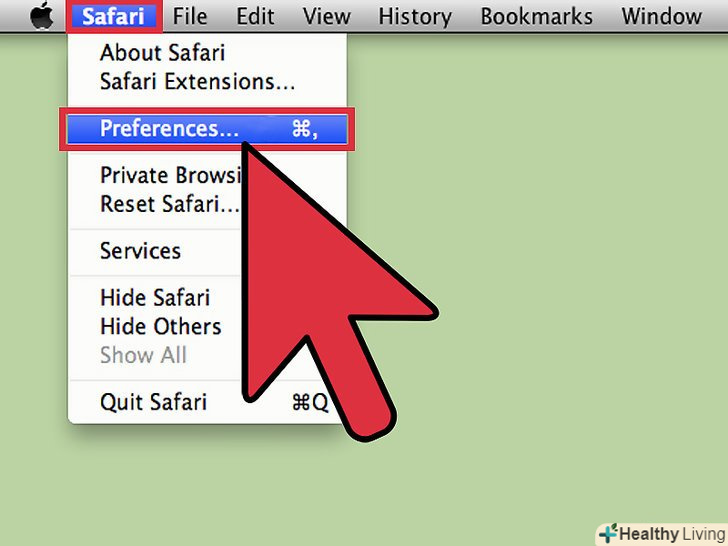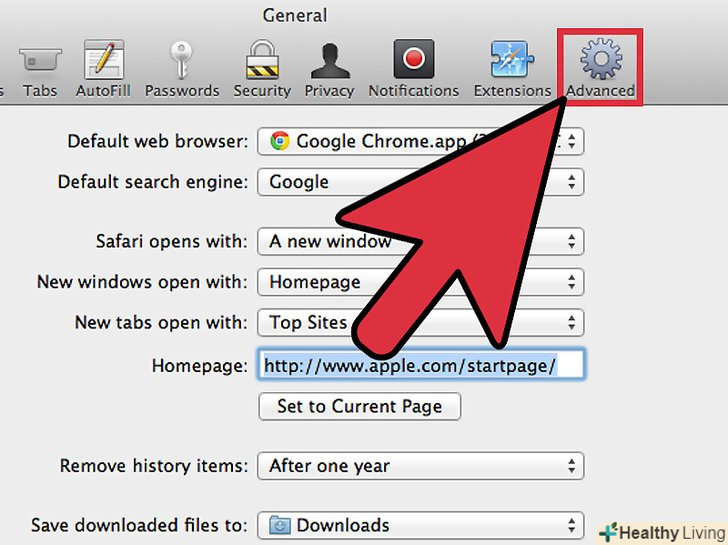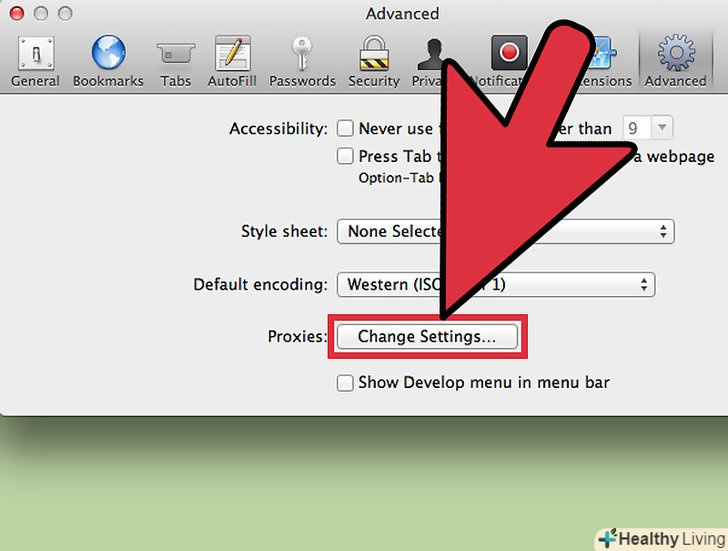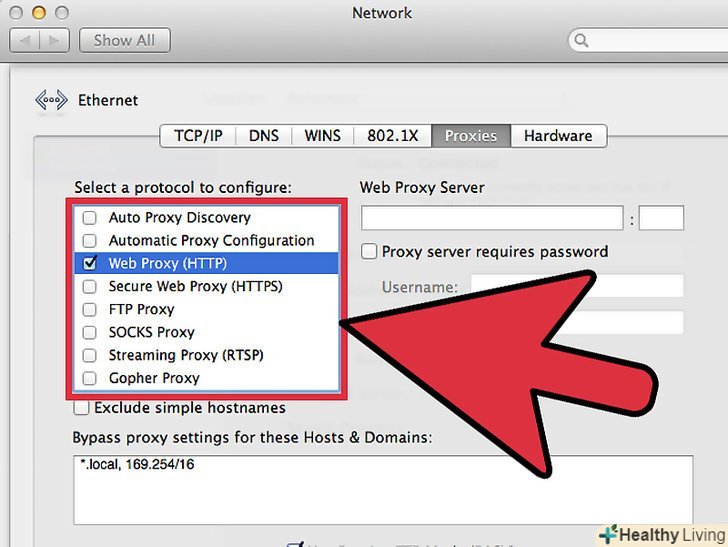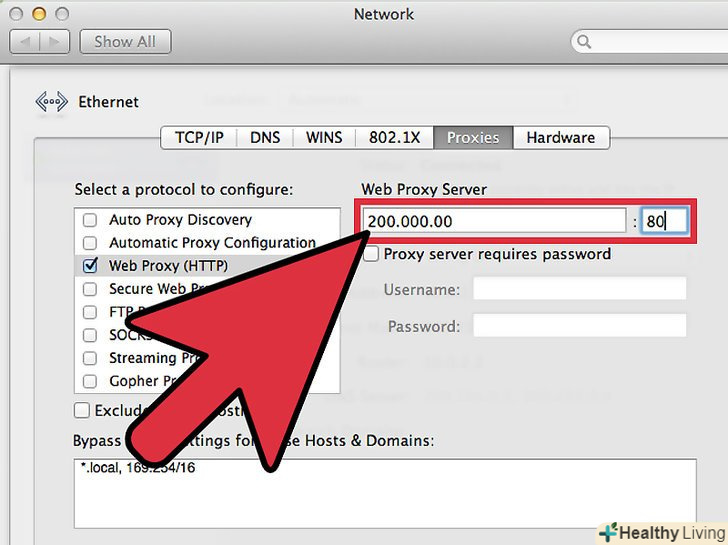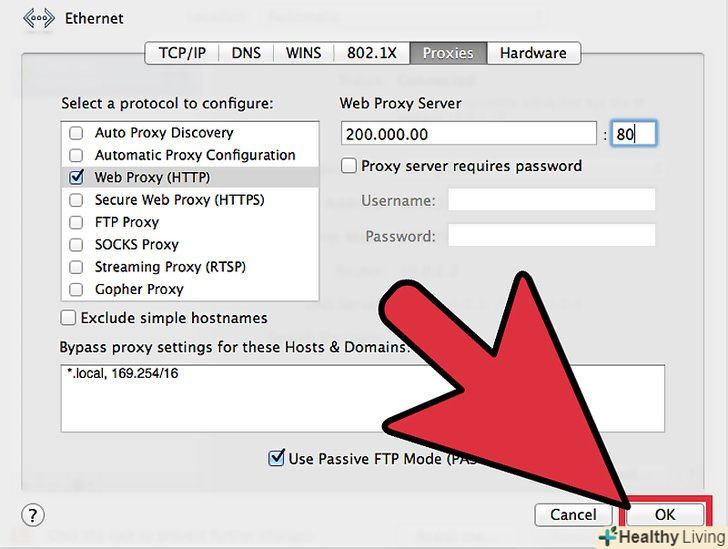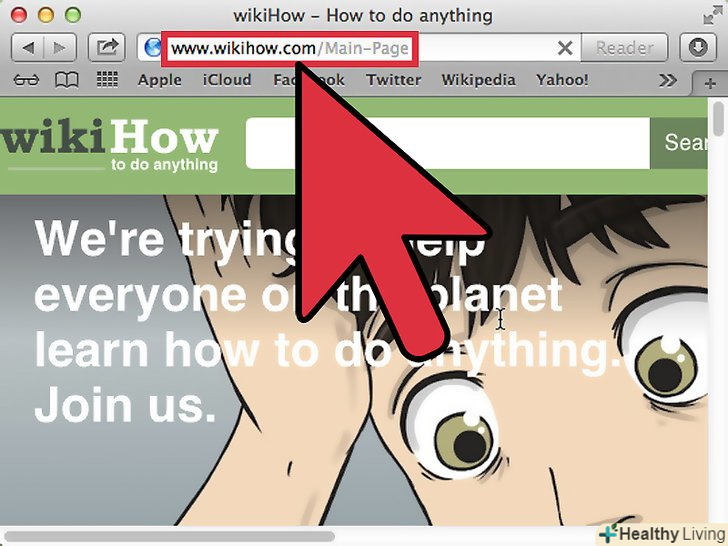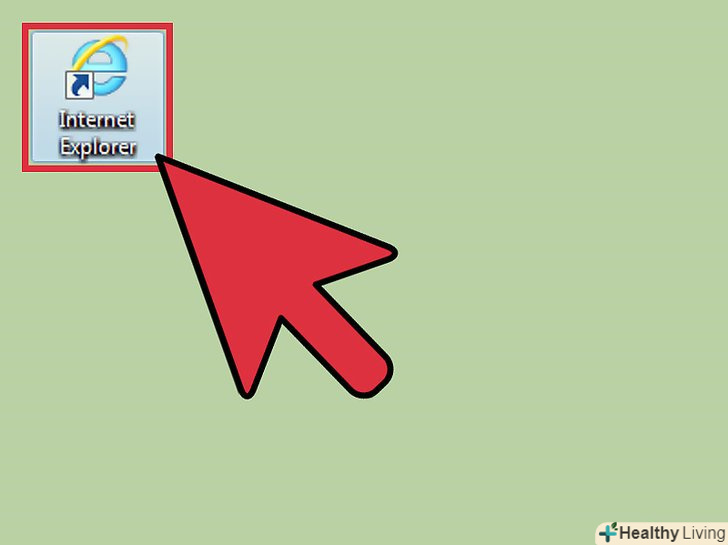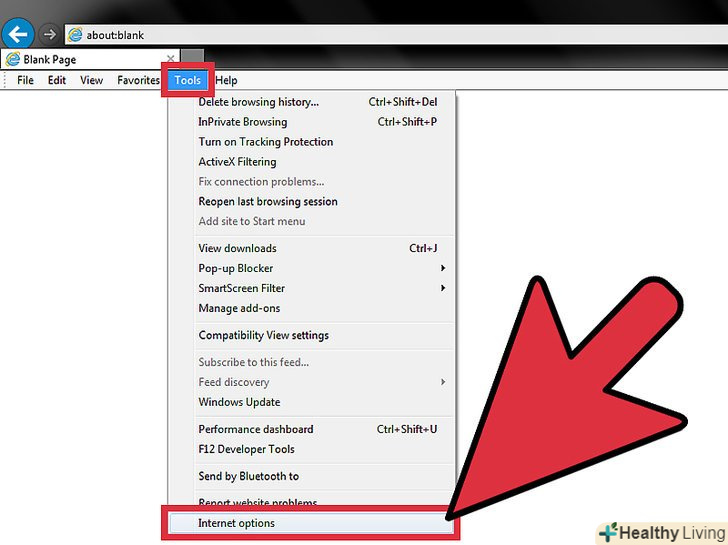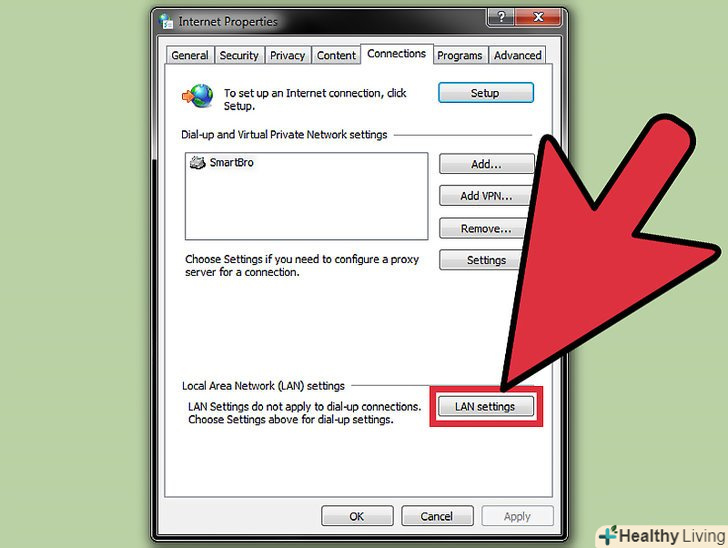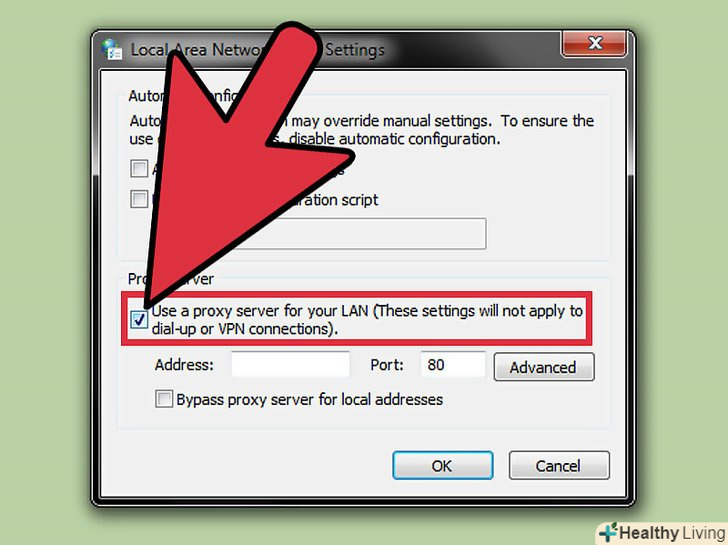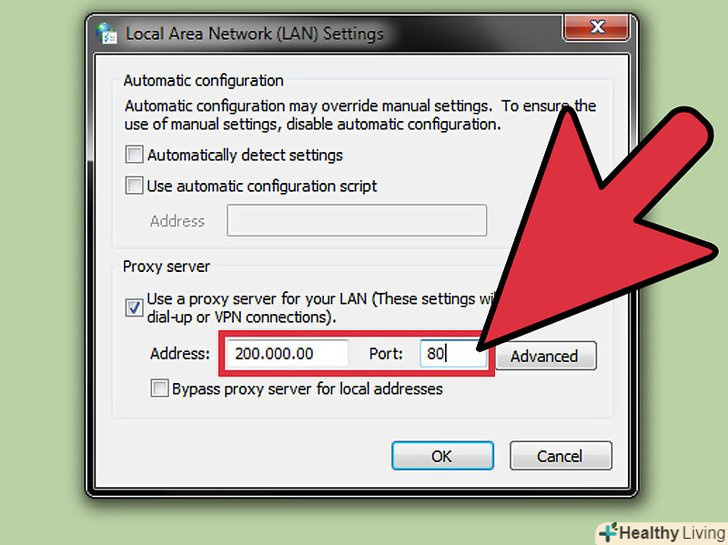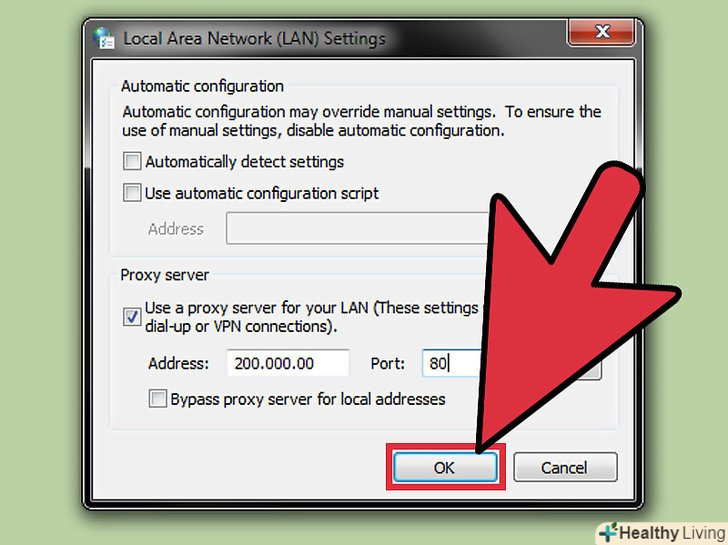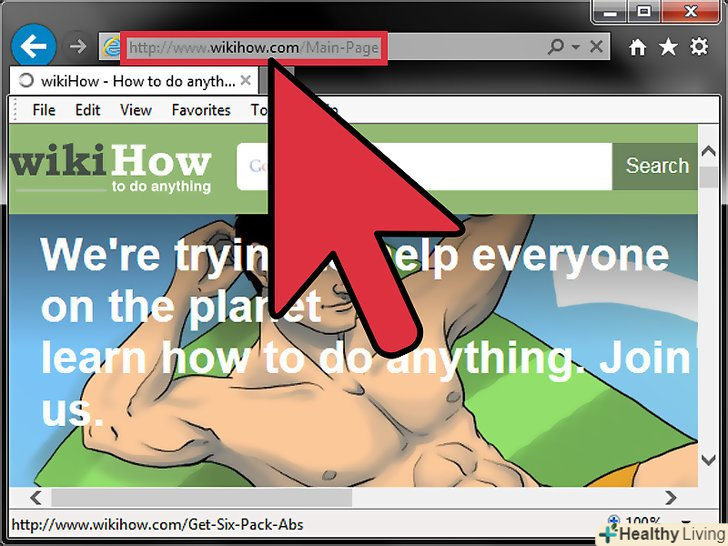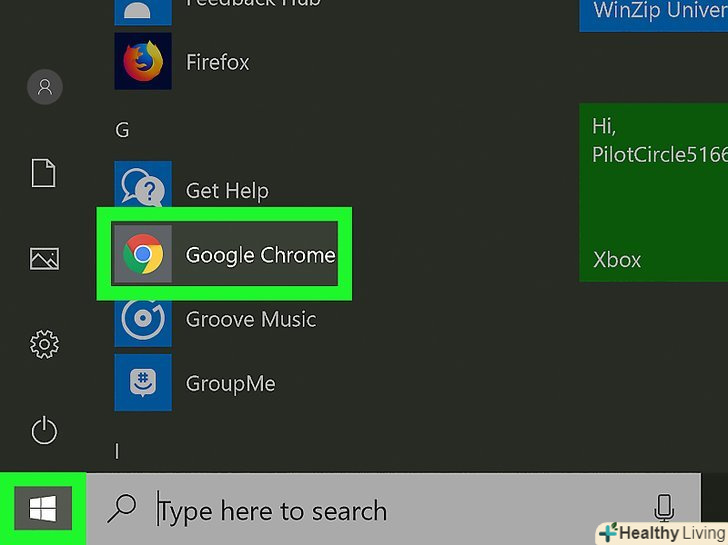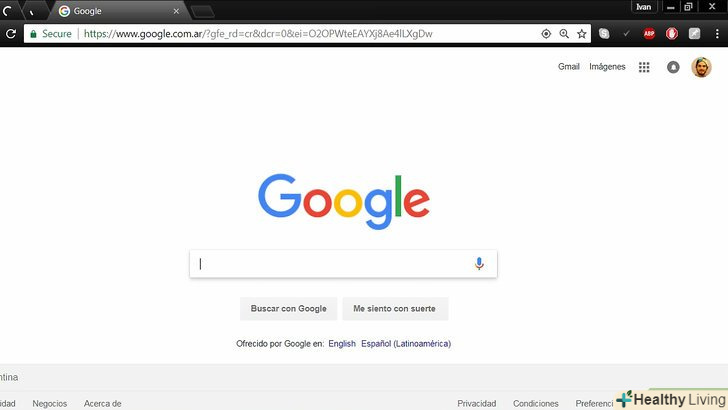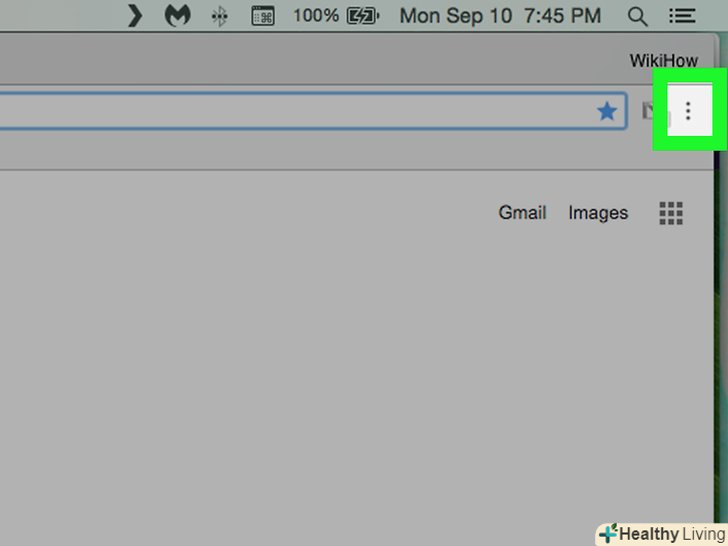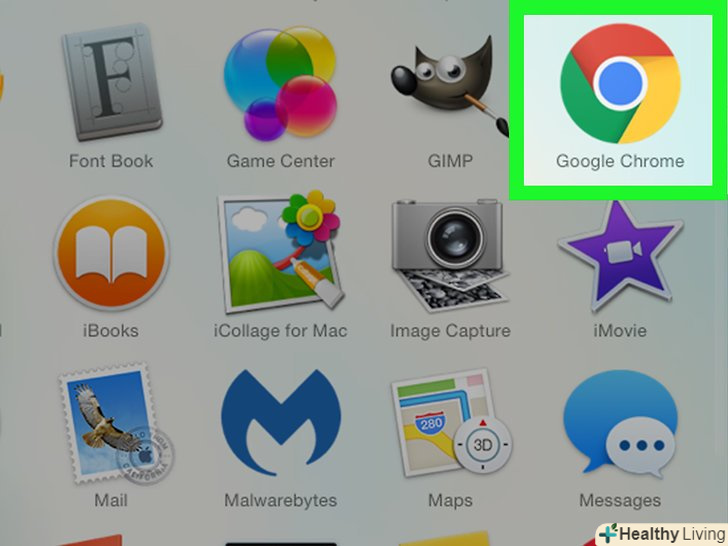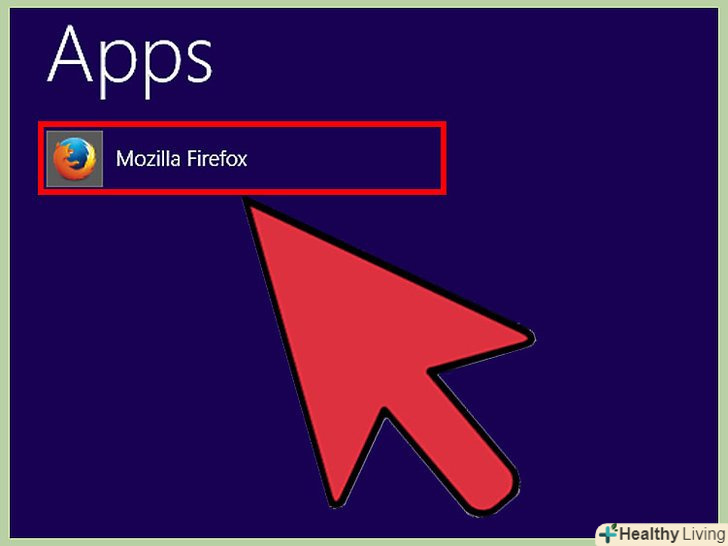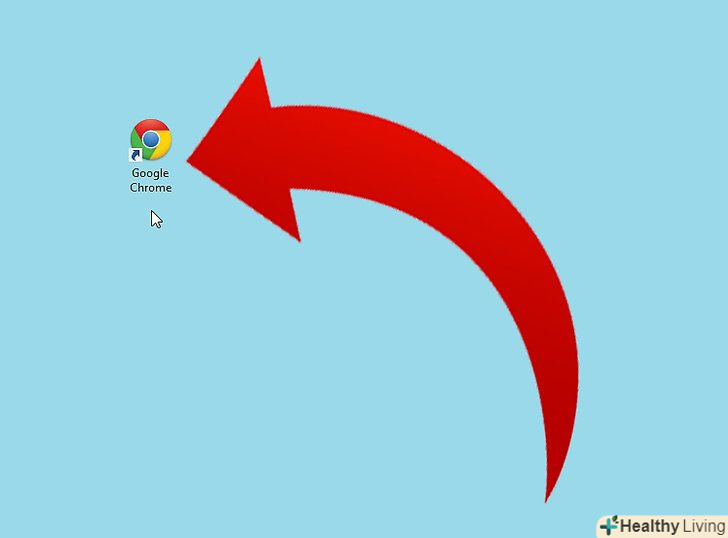Проксі-сервер-це комп'ютер або програма в мережі, яка виступає в якості шлюзу до ще більшої мережевої структури (такий як Інтернет і великі сервера), щоб підвищити ефективність і надійність з'єднання. Щоб підключитися до проксі-сервера, необхідно отримати адресу протоколу і встановити його в тому чи іншому браузері.
Кроки
Метод1З 4:
Підключення до проксі-сервера в Google Chrome
Метод1З 4:
 Запустіть браузер Google Chrome, клацнувши по ярлику на робочому столі.
Запустіть браузер Google Chrome, клацнувши по ярлику на робочому столі. Зайдіть в меню "Налаштування". натисніть на кнопку меню в правому верхньому куті вікна, щоб відкрити меню, що випадає. Виберіть зі спадного меню опцію "Налаштування", щоб відкрити вікно налаштувань Google Chrome.
Зайдіть в меню "Налаштування". натисніть на кнопку меню в правому верхньому куті вікна, щоб відкрити меню, що випадає. Виберіть зі спадного меню опцію "Налаштування", щоб відкрити вікно налаштувань Google Chrome. Відкрийте додаткові налаштування.натисніть на опцію «Показати додаткові налаштування», щоб відобразити додаткові налаштування браузера.
Відкрийте додаткові налаштування.натисніть на опцію «Показати додаткові налаштування», щоб відобразити додаткові налаштування браузера. Відкрийте вікно " Властивості: Інтернет».опустіть меню налаштувань до розділу "мережа «і натисніть на кнопку» Змінити налаштування проксі-сервера«, щоб відкрити невелике вікно»Властивості: Інтернет".
Відкрийте вікно " Властивості: Інтернет».опустіть меню налаштувань до розділу "мережа «і натисніть на кнопку» Змінити налаштування проксі-сервера«, щоб відкрити невелике вікно»Властивості: Інтернет". Відкрийте поточні налаштування мережі.натисніть в невеликому вікні на кнопку "Налаштування мережі", щоб відкрити поточні параметри локальної мережі.
Відкрийте поточні налаштування мережі.натисніть в невеликому вікні на кнопку "Налаштування мережі", щоб відкрити поточні параметри локальної мережі. Увімкніть проксі-сервер.для цього поставте галочку поруч з опцією»Використовувати проксі-сервер для локальних підключень (не застосовується для комутованих і VPN-підключень)".
Увімкніть проксі-сервер.для цього поставте галочку поруч з опцією»Використовувати проксі-сервер для локальних підключень (не застосовується для комутованих і VPN-підключень)". Введіть IP-адресу та номер порту проксі-сервера, до якого хочете підключитися.введіть у відповідні поля адресу та номер порту.
Введіть IP-адресу та номер порту проксі-сервера, до якого хочете підключитися.введіть у відповідні поля адресу та номер порту.- Зв'яжіться з IT-відділом своєї фірми, якщо ви не знаєте IP-адресу і номер порту проксі-сервера, до якого хочете підключитися.
 Збережіть налаштування.натисніть "ОК", щоб зберегти зміни, які ви внесли в налаштування проксі-сервера Chrome.
Збережіть налаштування.натисніть "ОК", щоб зберегти зміни, які ви внесли в налаштування проксі-сервера Chrome. Перевірте з'єднання.введіть в адресний рядок Google Chrome веб-адресу сервера, до якого хочете підключитися, щоб перевірити з'єднання.
Перевірте з'єднання.введіть в адресний рядок Google Chrome веб-адресу сервера, до якого хочете підключитися, щоб перевірити з'єднання.
Метод2З 4:
Підключення до проксі-сервера в Mozilla Firefox
Метод2З 4:
 Запустіть браузер Mozilla Firefox, клацнувши по ярлику на робочому столі.
Запустіть браузер Mozilla Firefox, клацнувши по ярлику на робочому столі. Відкрийте меню налаштувань. натисніть на кнопку меню в правому верхньому куті браузера, щоб відкрити меню, що випадає.
Відкрийте меню налаштувань. натисніть на кнопку меню в правому верхньому куті браузера, щоб відкрити меню, що випадає. Зайдіть в меню "Налаштування".виберіть «Налаштування " з меню, що випадає, щоб відкрити вікно налаштувань браузера.
Зайдіть в меню "Налаштування".виберіть «Налаштування " з меню, що випадає, щоб відкрити вікно налаштувань браузера. Відкрийте Налаштування "З'єднання".натисніть на меню "Додатково". Потім відкрийте вкладку "Мережа «і в розділі» З'єднання «натисніть на кнопку» Налаштувати", щоб відкрити налаштування з'єднання браузера.
Відкрийте Налаштування "З'єднання".натисніть на меню "Додатково". Потім відкрийте вкладку "Мережа «і в розділі» З'єднання «натисніть на кнопку» Налаштувати", щоб відкрити налаштування з'єднання браузера. Увімкніть "ручне налаштування сервісу проксі".натисніть на перемикач поруч з опцією "Ручна настройка сервісу проксі", щоб включити її.
Увімкніть "ручне налаштування сервісу проксі".натисніть на перемикач поруч з опцією "Ручна настройка сервісу проксі", щоб включити її. Введіть адресу IP / HTTP і номер порту проксі-сервера, до якого ви хочете підключитися.введіть у відповідні поля адресу та номер порту.
Введіть адресу IP / HTTP і номер порту проксі-сервера, до якого ви хочете підключитися.введіть у відповідні поля адресу та номер порту.- Зв'яжіться з IT-відділом своєї фірми, якщо ви не знаєте IP-адресу і номер порту проксі-сервера, до якого хочете підключитися.
 Збережіть налаштування.натисніть "ОК", щоб зберегти зміни, які ви внесли в налаштування проксі-сервера Firefox.
Збережіть налаштування.натисніть "ОК", щоб зберегти зміни, які ви внесли в налаштування проксі-сервера Firefox. Перевірте з'єднання.введіть в адресний рядок Mozilla Firefox веб-адресу сервера, до якого хочете підключитися, щоб перевірити з'єднання.
Перевірте з'єднання.введіть в адресний рядок Mozilla Firefox веб-адресу сервера, до якого хочете підключитися, щоб перевірити з'єднання.
Метод3З 4:
Підключення до проксі-сервера в Safari
Метод3З 4:
 Запустіть браузер Safari.для цього необхідно відкрити ярлик на робочому столі або на панелі Dock (якщо ви користувач Mac).
Запустіть браузер Safari.для цього необхідно відкрити ярлик на робочому столі або на панелі Dock (якщо ви користувач Mac). Відкрийте меню налаштувань. натисніть на «Safari «в лівому верхньому кутку панелі меню і виберіть зі списку опцію» Налаштування", щоб відкрити вікно налаштувань браузера.
Відкрийте меню налаштувань. натисніть на «Safari «в лівому верхньому кутку панелі меню і виберіть зі списку опцію» Налаштування", щоб відкрити вікно налаштувань браузера. Перейдіть на вкладку "Доповнення". натисніть на іконку шестерінки в правій частині меню налаштувань, щоб відкрити додаткові параметри браузера.
Перейдіть на вкладку "Доповнення". натисніть на іконку шестерінки в правій частині меню налаштувань, щоб відкрити додаткові параметри браузера. Натисніть на кнопку "Змінити налаштування".тепер додайте або змініть поточні проксі, які використовує браузер.
Натисніть на кнопку "Змінити налаштування".тепер додайте або змініть поточні проксі, які використовує браузер. Виберіть проксі-сервер. у списку "виберіть протокол для налаштування" необхідно вибрати тип проксі-сервера, який ви хочете використовувати.
Виберіть проксі-сервер. у списку "виберіть протокол для налаштування" необхідно вибрати тип проксі-сервера, який ви хочете використовувати.- Попросіть допомоги у IT-відділу, якщо ви не знаєте, до якого протоколу проксі-сервера необхідно підключитися. Якщо ви використовуєте стандартний проксі-сервер для підключення до Інтернету, виберіть зі списку " Веб-проксі (HTTP)».
 Введіть адресу IP / HTTP і номер порту проксі-сервера, до якого хочете підключитися.введіть у відповідні поля адресу та номер порту.
Введіть адресу IP / HTTP і номер порту проксі-сервера, до якого хочете підключитися.введіть у відповідні поля адресу та номер порту.- Зв'яжіться з IT-відділом своєї фірми, якщо ви не знаєте IP-адресу і номер порту проксі-сервера, до якого хочете підключитися.
 Збережіть налаштування.натисніть «ОК", щоб зберегти зміни, які ви внесли в налаштування проксі-сервера Safari.
Збережіть налаштування.натисніть «ОК", щоб зберегти зміни, які ви внесли в налаштування проксі-сервера Safari. Перевірте з'єднання.введіть в адресний рядок Safari веб-адресу сервера, до якого хочете підключитися, щоб перевірити з'єднання.
Перевірте з'єднання.введіть в адресний рядок Safari веб-адресу сервера, до якого хочете підключитися, щоб перевірити з'єднання.
Метод4З 4:
Підключення до проксі-сервера в Internet Explorer
Метод4З 4:
 Запустіть браузер Internet Explorer.для цього необхідно двічі клацнути по ярлику на робочому столі.
Запустіть браузер Internet Explorer.для цього необхідно двічі клацнути по ярлику на робочому столі. Відкрийте меню "Властивості браузера".натисніть «сервіс» на панелі меню вгорі зліва і виберіть зі списку опцію «Властивості браузера».
Відкрийте меню "Властивості браузера".натисніть «сервіс» на панелі меню вгорі зліва і виберіть зі списку опцію «Властивості браузера». Відкрийте меню налаштувань мережі.коли відкриється невелике вікно, перейдіть на вкладку "Підключення «і натисніть внизу на кнопку»Налаштування мережі". Після цього відкриється невелике вікно з параметрами локальної мережі.
Відкрийте меню налаштувань мережі.коли відкриється невелике вікно, перейдіть на вкладку "Підключення «і натисніть внизу на кнопку»Налаштування мережі". Після цього відкриється невелике вікно з параметрами локальної мережі. Увімкніть проксі-сервер.для цього поставте галочку поруч з опцією»Використовувати проксі-сервер для локальних підключень (не застосовується для комутованих або VPN-підключень)".
Увімкніть проксі-сервер.для цього поставте галочку поруч з опцією»Використовувати проксі-сервер для локальних підключень (не застосовується для комутованих або VPN-підключень)". Введіть IP-адресу та номер порту проксі-сервера, до якого хочете підключитися.введіть у відповідні поля адресу та номер порту.
Введіть IP-адресу та номер порту проксі-сервера, до якого хочете підключитися.введіть у відповідні поля адресу та номер порту.- Зв'яжіться з IT-відділом своєї фірми, якщо ви не знаєте IP-адресу і номер порту проксі-сервера, до якого хочете підключитися.
 Збережіть налаштування.натисніть «ОК", щоб зберегти зміни, які ви внесли в налаштування проксі-сервера Internet Explorer.
Збережіть налаштування.натисніть «ОК", щоб зберегти зміни, які ви внесли в налаштування проксі-сервера Internet Explorer. Перевірте з'єднання.введіть в адресний рядок Internet Explorer веб-адресу сервера, до якого хочете підключитися, щоб перевірити з'єднання.
Перевірте з'єднання.введіть в адресний рядок Internet Explorer веб-адресу сервера, до якого хочете підключитися, щоб перевірити з'єднання.